Si no recibe notificaciones de Microsoft Teams (gratis), estas son algunas sugerencias que pueden resultarle útiles.
Es posible que las notificaciones en la aplicación estén deshabilitadas
-
Pulse su imagen de perfil y pulse Notificaciones

-
Compruebe que las notificaciones que desea en Actividad general y Reuniones están activadas .
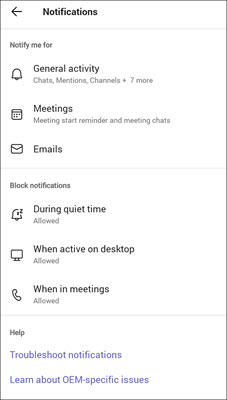
Es posible que las notificaciones del dispositivo estén deshabilitadas
-
Abra la configuración del dispositivo.
-
Seleccione Notificaciones y busque Teams.
-
Compruebe las notificaciones y el acceso a la aplicación.
Es posible que las notificaciones en la aplicación estén deshabilitadas
-
Pulse su imagen de perfil y pulse Notificaciones

-
Compruebe que las Notificaciones que quiere están activadas.
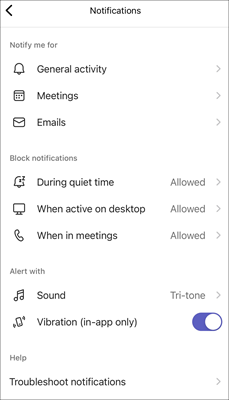
-
Para comprobar las notificaciones generales, pulse Actividad general y use los controles deslizantes para activar las notificaciones.
-
Para comprobar las notificaciones de la reunión, pulse Reuniones y asegúrese de que la opción correcta está activada.
Nota: Si las notificaciones de Microsoft Teams (gratis) están desactivadas en su dispositivo, tendrá un mensaje que le informa de que debe activarlas y los chats, menciones y me gusta y reacciones no se mostrarán en las notificaciones.
-
Es posible que las notificaciones del dispositivo estén deshabilitadas
-
Abra la configuración del dispositivo.
-
Desplácese hacia abajo y pulse Teams.
-
Pulsa Notificaciones , donde puedes cambiar la forma en que recibes mensajes emergentes, sonidos e insignias de notificaciónen el dispositivo.
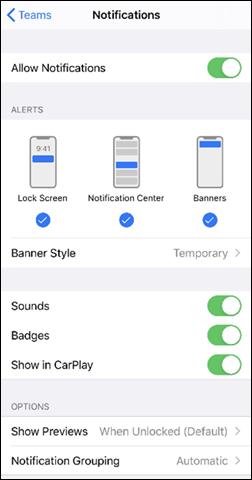
Es posible que las notificaciones desde la aplicación estén deshabilitadas
-
Abra Microsoft Teams (gratis).
-
Selecciona Configuración y más


-
Seleccione

-
En la sección Chat , asegúrese de que @mentions esté establecido en Mostrar en actividad y banner, las notificaciones de mensajes de chat se establecen en Mostrar en banner, y Los Me gusta y reacciones se establecen en Mostrar en actividad y banner.
-
Nota: Respuestas se denomina Mensajes en Microsoft Teams (gratis) para Windows 11.
Es posible que las notificaciones del dispositivo estén deshabilitadas
Para asegurarte de que las notificaciones están activadas para tu dispositivo, sigue las instrucciones de la página Cambiar la configuración rápida y de notificación en Windows.
Contacto
Para obtener más ayuda, póngase en contacto con el soporte técnico o formule una pregunta en la Comunidad de Microsoft Teams.







